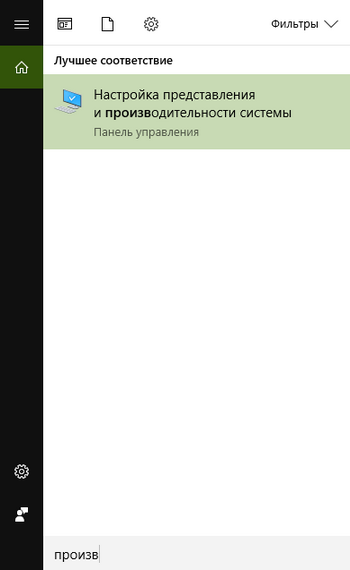Auf dem Systemlaufwerk ist wenig freier Speicherplatz vorhanden. Windows 10. Was tun?
Während der Arbeit an einem Computer nimmt der freie Speicherplatz auf der Systemfestplatte allmählich ab, da temporäre Dateien, aus dem Internet heruntergeladene Dateien und der Papierkorb voll sind.
Während des Aktualisierungsvorgangs werden Installationsdateien aus dem Internet heruntergeladen, mehrere Wiederherstellungspunkte erstellt und eine vollständige Sicherungskopie der vorherigen Windows-Version erstellt.
Windows 10 hat eine neue Methode eingeführt, um unnötige Dateien zu entfernen und Speicherplatz freizugeben.
Informationen zum belegten und freien Speicherplatz finden Sie im Abschnitt "".
Klicken Sie auf die Schaltfläche "Start" - "Einstellungen" - "Einstellungen" - "System" - "Speicher".
Oder geben Sie im Suchfeld neben der Schaltfläche "Start" den Namen ein: lagerung .
![]()
Hier sehen wir eine Liste der verfügbaren Laufwerke und die Menge an freiem Speicherplatz auf jedem von ihnen.
Klicken Sie auf die Festplatte, die Stelle, an der Sie freigeben möchten.
Im nächsten Fenster sehen wir ein detailliertes Layout der Datentypen, die Speicherplatz belegen.
Durch Klicken auf die einzelnen Elemente erhalten Sie zusätzliche Informationen sowie die Möglichkeit, nicht benötigte Dateien und Ordner zu löschen.
Zunächst müssen Sie darauf achten, " Temporäre Dateien", Blättern Sie dazu in der Liste nach unten.
In diesem Abschnitt können Sie sich von Müll und temporären Dateien befreien.
Leider enthält der Abschnitt keine erweiterten Informationen darüber, welche Dateien verschwinden. Wenn dies für Sie wichtig ist, ist es besser, ein Dienstprogramm eines Drittanbieters zu verwenden.
Die Sicherung der Vorgängerversion von Windows wird ebenfalls in diesem Abschnitt gespeichert, wenn Sie keine Neuinstallation durchgeführt, sondern Windows 10 von Windows 7 oder 8.1 aktualisiert haben.
Wenn Sie also nicht vorhaben, zur vorherigen Windows-Version zurückzukehren, können Sie diesen Abschnitt löschen.
Der nächste Abschnitt ist „ System und reserviert».
Die Option "Systemwiederherstellung verwalten" öffnet das Fenster mit den Systemeigenschaften und den Einstellungen für das Rollback auf einen der Wiederherstellungspunkte.
Nicht benötigte Wiederherstellungspunkte können gelöscht werden.
Im Abschnitt " Apps und Spiele»Sie können Ihre installierten Programme anzeigen und alte oder nicht genutzte löschen.
Beachten Sie jedoch, dass dies ein primitives Deinstallationsprogramm ist, bei dem keine universelle Software entfernt wird.
Daher ist es besser, es nicht zu benutzen.
Getrennte Kategorien präsentierten Abschnitte " Docs», « Bilder», « Musik», « Videos"Und" Desktop».
Ein regulärer Speicherplatzanalysator erlaubt jedoch nicht, sie nach Größe zu sortieren.
Wenn Sie auf die Schaltfläche klicken, um Details anzuzeigen, wird das System in die entsprechenden Ordner im Windows Explorer übertragen, um nicht relevante Dateien manuell zu löschen.
Der beliebteste Artikel „Aufbewahrung“ sollte als Abschnitt „Aufbewahrung“ angesehen werden. Andere».
Hier werden in der Größenordnung Ordner mit Dateien angezeigt, die nicht allen genannten Abschnitten zugeordnet sind.
Dateien werden in Benutzerprofilordnern oder speziell erstellten Verzeichnissen auf Nicht-Systempartitionen der Festplatte gespeichert.
Natürlich können Sie über den Explorer leicht wichtige Dateien entfernen, die im System überflüssig geworden sind.
Das Stöbern in diesem Abschnitt wird nur erfahrenen Benutzern empfohlen.
Infolgedessen können wir sagen, dass Windows 10 ein gutes Tool wie "Storage" erworben hat, das jedoch bei weitem nicht perfekt und den meisten Programmen von Drittanbietern unterlegen ist.
Neues Treiberpaket für GeForce 387.92 (WHQL)
Nvidia hat eine neue Version des Treiberpakets und der Software für GeForce mit einem Index von 387,92 und einem Zertifikat des Microsoft WHQL-Testlabors vorbereitet.
Die neue Version ist Game Ready und wurde entwickelt, um die beste Leistung in Mittelerde-Spielen zu liefern: Shadow of War, The Evil Within 2, Forza Motorsport 7 sowie das VR-Projekt Arktika.
Weitere Neuerungen in der WHQL-Version GeForce 387.92 umfassen die Unterstützung der Fast Sync-Technologie für SLI-Bundles von Grafikkarten der Maxwell- und Pascal-Generation, die OpenGL-Grafik-API-Version 4.6 sowie die HDR-Unterstützung (High Dynamic Range) für die Nvidia GameStream-Funktion auf einem Windows 10-PC.
Darüber hinaus wurden SLI-Profile für die folgenden Spiele in der neuesten Version hinzugefügt / aktualisiert: Earthfall, Lawbreakers, Mittelerde: Schatten des Krieges, Nex Machina, ReCore, RiME, Schlangenpass, Tekken 7, The Evil Within 2 und We Happy Few.
1,65 Millionen gehackte Heimcomputer werden abgebaut
Kaspersky Lab veröffentlichte die Ergebnisse seiner Studie, wonach es weltweit 1,65 Millionen gehackte PCs gibt, die Kryptowährung für Hacker abbauen.
Es wird angemerkt, dass es sich nicht nur um Heimcomputer handelt, sondern auch um Unternehmensserver.
Das Labor stellte fest, dass Zcash und Monero die beliebtesten bösartigen Devisenminenfirmen sind.
Die beliebteste Währung ist Bitcoin, aber der Abbau auf herkömmlichen Computern ist im Gegensatz zu alternativen Währungen zu ineffizient.
"Der Haupteffekt für Heimcomputer oder die Infrastruktur des Unternehmens ist ein Leistungsabfall", sagte Kaspersky-Sicherheitsexperte Anton Ivanov.
In den meisten Fällen gelangt der Miner mit einem speziell erstellten Schadprogramm, dem sogenannten tropfenzählerderen Hauptfunktion darin besteht, andere Software im Geheimen zu installieren.
Solche Programme werden in der Regel als Raubkopien von Lizenzprodukten oder als Aktivierungsschlüssel für sie getarnt - Benutzer suchen nach etwas Ähnlichem, zum Beispiel bei Datei-Hosting-Diensten, und laden es bewusst herunter. Aber manchmal stellt sich heraus, dass das, was sie heruntergeladen haben, nicht ganz das ist, was sie herunterladen wollten.
Nach dem Start der heruntergeladenen Datei wird das Installationsprogramm selbst auf dem Computer des Opfers installiert und lädt bereits den Miner und ein spezielles Dienstprogramm herunter, das es im System tarnt.
Mit dem Programm können auch Dienste geliefert werden, die dessen Autorun sicherstellen und dessen Betrieb konfigurieren.
Von Malware-Tropfern Kaspersky Internet Security Sie werden standardmäßig geschützt. Vergewissern Sie sich lediglich, dass der Virenschutz immer aktiviert ist und eine solche Malware nicht auf Ihren Computer gelangt.
Aber Bergleute sind im Gegensatz zu Tropfern keine bösartigen Programme.
Weil sie in die ausgewählte Kategorie fallen Riskware - Software, die an sich legal ist, aber für böswillige Zwecke verwendet werden kann.
Standardmäßig blockiert oder löscht Kaspersky Internet Security solche Programme nicht, da der Benutzer sie bewusst installieren könnte.
Wenn Sie jedoch auf Nummer sicher gehen möchten und sicher sind, dass Sie keine Bergleute und keine andere Software verwenden, die in der Riskware-Kategorie enthalten sind, können Sie jederzeit in die Einstellungen der Sicherheitslösung gehen und den entsprechenden Abschnitt finden Bedrohungen und Erkennung und aktivieren Sie das Kontrollkästchen neben Andere Programme.
Wenn Sie nach jemand anderem suchen, können Sie enorme Energiekosten, eine spürbare Abschwächung der PC-Leistung und Hochtemperaturkomponenten erzielen.
Der Prozessorsockel LGA 1151 für Intel Coffee Lake weist Unterschiede auf
Die Veröffentlichung der Intel Coffee Lake Prozessoren verursachte einen Sturm von Emotionen bei den Benutzern und eine Flut von Diskussionen über verschiedene thematische Ressourcen, hauptsächlich aufgrund der Tatsache, dass sie trotz der langjährigen LGA 1151-Version nur mit neuen Motherboards funktionieren werden.
Es stellte sich heraus, dass dies der wahre Grund für die Inkompatibilität war.
Die Kontakte der neuen Intel-Prozessoren befinden sich laut VideoCardz auf andere Weise als die der Prozessoren Skylake und Kaby Lake.
Intel hat den neuen Prozessoren weitere Vss- (Ground) und Vcc- (Power-) Pins hinzugefügt.
Die ersteren waren 377, aber jetzt ist es 391 geworden.
Die Sekunde - 128 bzw. 146.
Die Gesamtzahl der Kontakte hat sich nicht geändert und bleibt gleich 1151, und dies alles dank einer Verringerung der Anzahl der redundanten Kontakte (RSVD) von 46 auf 25.
Das Unternehmen gab an, dass die Core-Prozessoren der achten Generation zusätzliche und / oder stabilere Leistung benötigten.
Es reichte zwar aus, dass das Unternehmen den Namen in LGA 1151v2 änderte, um die „gerechte Wut“ einiger Benutzer zu vermeiden, tat dies jedoch nicht.
Access Points Wi-Fi in ländlichen Gebieten
Rostelecom meldet einen starken Anstieg der Nachfrage nach drahtlosen Internet-Zugangspunkten, die im Rahmen des Projekts zur Beseitigung der digitalen Kluft in Russland gebaut wurden.
Das fragliche Projekt sieht die Schaffung von WLAN-Punkten in Siedlungen mit 250 bis 500 Einwohnern vor.
Der Netzwerkzugriff erfolgt mit einer Geschwindigkeit von mindestens 10 Mbit / s.
Ende Juli kündigte Rostelecom die Löschung der Gebühren für die Verbindung mit dem Internet über solche Hotspots an.
Unmittelbar danach hat die Nachfrage nach Dienstleistungen deutlich zugenommen.
Die Anzahl der Internetsitzungen an Access Points stieg um 35%.
Das Gesamtvolumen des Internetverkehrs an Wi-Fi-Punkten überstieg im August erstmals 1 Pbyte und lag damit um 27% über dem Vorjahreswert.
Zum 30. Juni 2017 wurden in 4690 Siedlungen universelle Kommunikationsdienste über Wi-Fi-Zugangspunkte bereitgestellt, was 34% des Gesamtplans entspricht (insgesamt sollten fast 14.000 Punkte vor Ende 2019 errichtet werden).
35.000 Kilometer Glasfaserkommunikationsleitungen wurden bereits verlegt.
Hallo Freunde! Ich freue mich, Sie alle auf dem Blog begrüßen zu dürfen die Website . Heute werde ich über eine so nützliche Funktion von Windows 10 sprechen, wie die automatische Bereinigung der Festplatte von Dateien, die unnötig geworden sind. Es handelt sich um alle Arten von temporären Dateien, die Überreste zuvor gelöschter Programme, den Inhalt des Warenkorbs usw.
Diese Option kann Programme von Drittanbietern, die für solche Zwecke entwickelt wurden, erfolgreich ersetzen. Diese Funktion ist besonders nützlich für Besitzer von Computern mit unzureichendem Festplattenspeicher.
Wenn in früheren Windows-Versionen beim Schreiben einer großen Datei, eines Spiels oder eines Programms festgestellt wurde, dass nicht genügend Speicherplatz auf der lokalen Festplatte vorhanden ist, wurde der Benutzer aufgefordert, das Programm zur Datenträgerbereinigung manuell auszuführen.
Eine neue Funktion, die im Windows 10-Betriebssystem angezeigt wird, erledigt die Aufgabe für Sie im automatischen Modus und gibt natürlich einen Bericht über die Ergebnisse aus (über die Menge des freien Speicherplatzes). Lassen Sie uns sehen, wie es funktioniert, oder vielmehr, wie die automatische Datenträgerbereinigung in Windows 10 aktiviert und konfiguriert wird.
Datenträgerbereinigung von nicht benötigten Dateien
Öffnen Sie zunächst die Anwendung "Einstellungen", indem Sie auf das entsprechende Symbol in der Schaltflächenleiste des Startmenüs klicken. Wählen Sie im Bereich "System" die Option "Speicher", wodurch die gleichnamige Seite geöffnet werden soll.
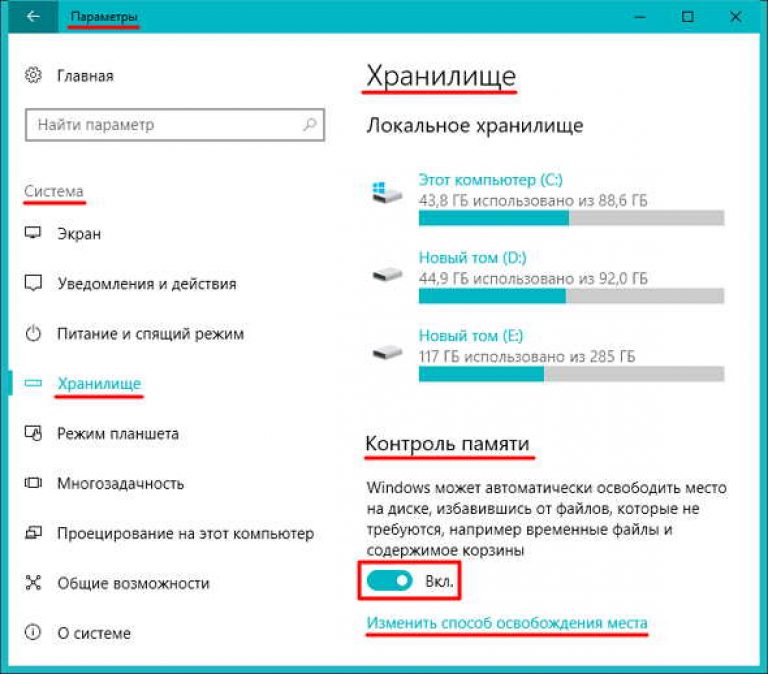 Suchen Sie den Eintrag „Memory Control“ und wählen Sie „On“. - aus "Zum" On ". Danach werden alle Aktionen zum Löschen der Festplatte von unnötigen Dateien ohne Ihre Teilnahme im Hintergrund ausgeführt.
Suchen Sie den Eintrag „Memory Control“ und wählen Sie „On“. - aus "Zum" On ". Danach werden alle Aktionen zum Löschen der Festplatte von unnötigen Dateien ohne Ihre Teilnahme im Hintergrund ausgeführt.
Achten Sie auf den Link " Ändern Sie die Art und Weise, wie Sie Speicherplatz freigeben"Befindet sich unter dem oben genannten Schalter. Wenn Sie auf diesen Link klicken, gelangen Sie zu einer Seite mit demselben Namen, auf der Sie die Konfiguration einiger Parameter für die Datenträgerbereinigung erläutern können.
 Wie Sie sehen, können Sie mit dem oberen Schalter das Löschen nicht verwendeter temporärer Dateien aktivieren. Mit einem anderen hier verfügbaren Schalter können Sie die Bereinigung des Papierkorbs von Dateien aktivieren, die länger als 30 Tage dort waren. Wenn Sie diese Vorgänge nützlich finden, stellen Sie die entsprechenden Schalter auf „On. ". Bestätigen Sie mit "OK", es wird nichts benötigt, verlassen Sie einfach die Einstellungen und alles wird gemäß Ihren Einstellungen funktionieren.
Wie Sie sehen, können Sie mit dem oberen Schalter das Löschen nicht verwendeter temporärer Dateien aktivieren. Mit einem anderen hier verfügbaren Schalter können Sie die Bereinigung des Papierkorbs von Dateien aktivieren, die länger als 30 Tage dort waren. Wenn Sie diese Vorgänge nützlich finden, stellen Sie die entsprechenden Schalter auf „On. ". Bestätigen Sie mit "OK", es wird nichts benötigt, verlassen Sie einfach die Einstellungen und alles wird gemäß Ihren Einstellungen funktionieren.
Mit der Schaltfläche "Jetzt löschen" können Sie den Speicherplatz manuell bereinigen und erhalten sofort eine Benachrichtigung über den durch diesen Vorgang freigegebenen Speicherplatz.
Hier geht es um die automatische Datenträgerbereinigung von unnötigen Dateien, die im Betriebssystem Windows 10 verfügbar sind. Ich hoffe, die erhaltenen Informationen sind für Sie hilfreich. Vielen Dank für Ihre Aufmerksamkeit.
Festplatten werden immer mehr, aber es gibt immer noch nicht genug Platz für sie. Diese Aussage gilt umso mehr, wenn Sie anstelle einer herkömmlichen mechanischen Festplatte ein SSD-Laufwerk verwenden.
Speziell für Sie werden wir Ihnen 7 Möglichkeiten nennen, mit denen Sie unnötigen "Müll" entfernen können, der Ihre Festplatte verstopft.
Führen Sie die Datenträgerbereinigung aus
Windows 10 (wie fast alle früheren Windows-Versionen) verfügt über ein integriertes Tool zur Datenträgerbereinigung, mit dem Sie temporäre und nicht benötigte Dateien löschen können. Um darauf zuzugreifen, klicken Sie einfach mit der rechten Maustaste auf die Festplatte und wählen Sie "Eigenschaften".
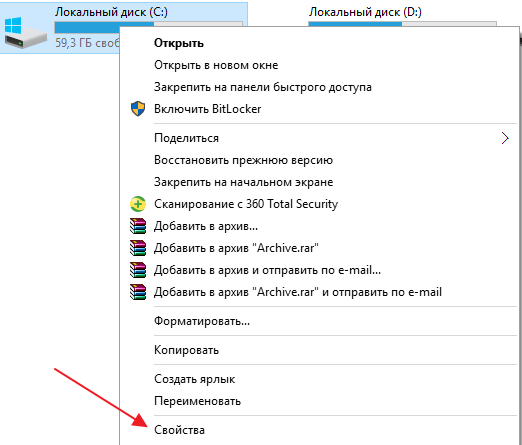
Wählen Sie "Datenträgerbereinigung" im Fenster "Datenträgereigenschaften".
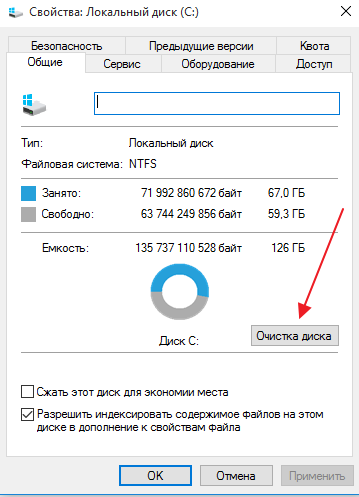
Wählen Sie die Dateitypen aus, die Sie löschen möchten, und klicken Sie auf OK. Sie können temporäre Dateien, Protokolle, Dateien im Papierkorb und andere nicht unbedingt erforderliche Dateien zum Löschen auswählen. Sie können auch Systemdateien löschen, die nicht in dieser Liste enthalten sind. Klicken Sie auf die Schaltfläche „Systemdateien löschen“, wenn Sie nicht verwendete Systemdateien löschen möchten.
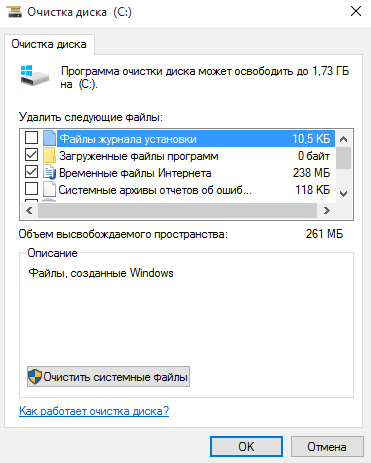
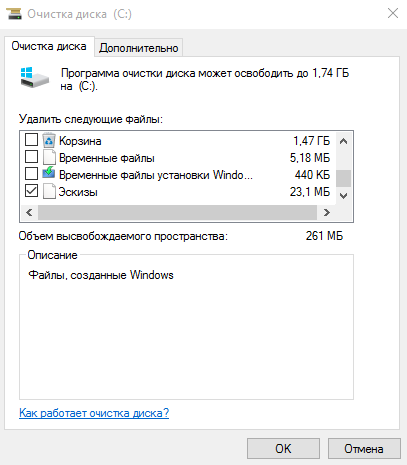
Nachdem Sie dies getan haben, können Sie zur Registerkarte "Erweitert" gehen und "Löschen" im Abschnitt "Systemwiederherstellung und Schattenkopie" auswählen. Diese Aktion löscht Schattenkopien von Dateien und allen Wiederherstellungspunkten mit Ausnahme des letzten. Daher empfehle ich Anfängern die Verwendung dieses Elements nicht.
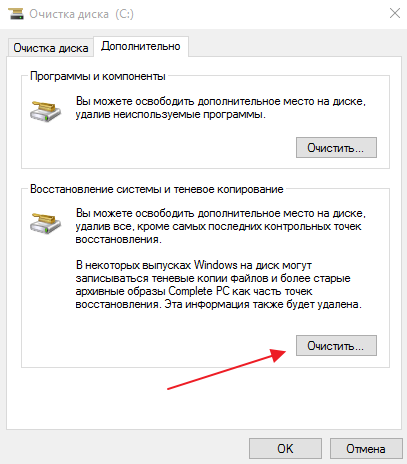
Entfernen Sie schwere Anwendungen
Durch das Entfernen nicht verwendeter Programme wird möglicherweise Speicherplatz auf Ihrer Festplatte freigegeben, einige Programme belegen jedoch nur sehr wenig Speicherplatz. Durch das Entfernen wird das Gesamtbild kaum verändert. Daher können Programme im Abschnitt "Programme und Funktionen" nach Größe sortiert werden. Drücken Sie Win + X und wählen Sie "Programme und Funktionen". Klicken Sie auf den Namen des Felds "Größe", um die Anwendungen nach Größe zu sortieren. Wählen Sie das gewünschte Programm und klicken Sie auf die Schaltfläche "Löschen"
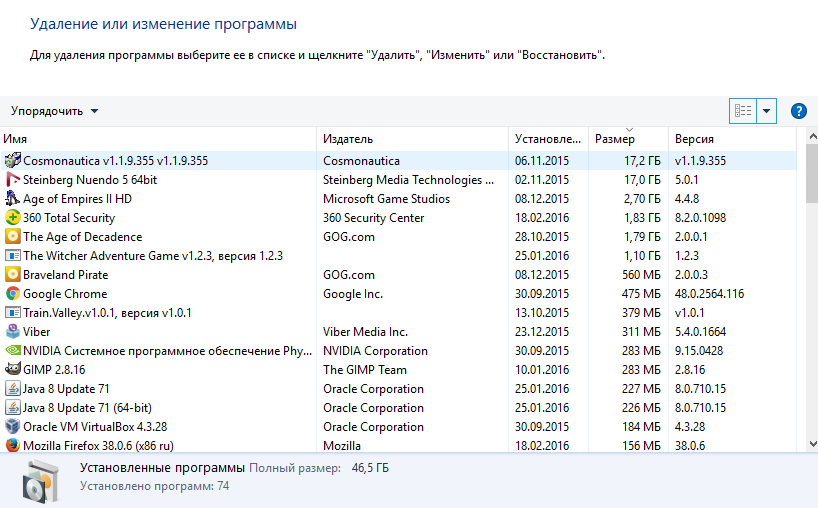
Unter Windows 10 können Sie dem Pfad "Start" - "Einstellungen" - "System" - "Anwendungen und Funktionen" folgen, um alle Programme sowie einige integrierte Windows 10-Anwendungen vom Computer zu entfernen Im System können Sie den Artikel verwenden
Führen Sie eine Festplattenanalyse durch
Um herauszufinden, welche Informationen mehr Speicherplatz auf Ihrer Festplatte beanspruchen, können Sie das Festplattenanalyseprogramm verwenden. Diese Anwendung durchsucht Ihre Festplatte und zeigt an, welche Dateien und Ordner den größten Speicherplatz belegen. Es gibt viele ähnliche Programme, aber Sie können Windirstat ausprobieren. Das Programm ist kostenlos, in russischer Sprache. Nach dem Start des Programms werden alle (oder nur bestimmte) Festplatten gescannt und es wird deutlich angezeigt, was Ihre Festplatte tut.
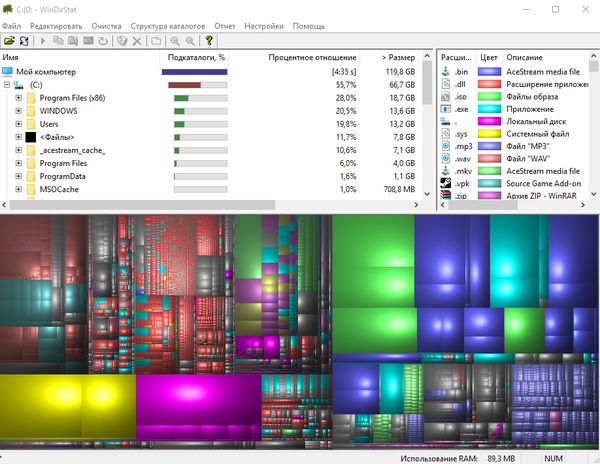
Bereinigen Sie temporäre Dateien
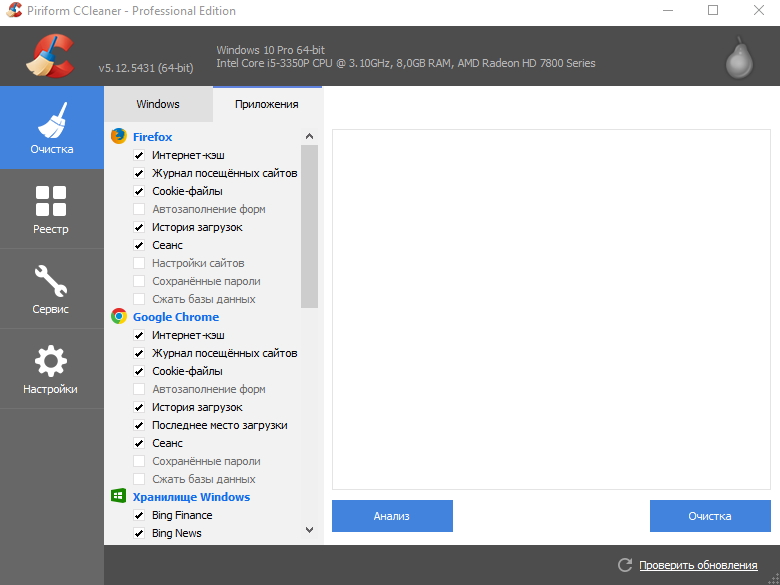
Das integrierte Windows-Dienstprogramm zur Datenträgerbereinigung ist sehr nützlich, bereinigt jedoch keine temporären Dateien, die von anderen Programmen verwendet werden. Beispielsweise wird der Firefox- oder Chrome-Cache nicht gelöscht, und Browser können Gigabyte an Daten auf Ihrer Festplatte speichern. Der Cache wird vom Browser verwendet, um das Laden von Webseiten und den Zugriff auf Inhalte für Sie zu beschleunigen. Dies ist jedoch ein kleiner Trost, wenn Ihre Festplatte voll ist und Sie sie sofort bereinigen müssen, um Ihren Computer zu stabilisieren.
Verwenden Sie CCleaner, um temporäre Dateien und Müll auf Ihrem Computer aggressiver zu entfernen. Auf der offiziellen Website gibt es eine kostenlose Version des Programms mit einigen eingeschränkten Funktionen, die aber durchaus für unsere Zwecke geeignet sind. CCleaner kann "Junk" -Dateien von Drittanbieterprogrammen löschen und "unnötige" Windows-Dateien entfernen, die vom Windows-Assistenten "Datenträgerbereinigung" umgangen werden.
Die Arbeit mit dem Programm ist denkbar einfach. Installieren Sie es, starten Sie es, klicken Sie auf "Analyse" und dann auf "Aufräumen". Beachten Sie, dass Cookies standardmäßig ebenfalls gelöscht werden. Wenn Sie sie speichern möchten (zum Beispiel, um das Passwort auf Ihrer bevorzugten Site nicht erneut einzugeben), sollten Sie das Kontrollkästchen deaktivieren (alles ist im Screenshot klar).
Finden Sie doppelte Dateien
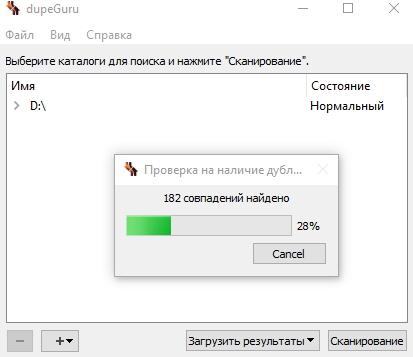
Sie können spezielle Software verwenden, um doppelte Dateien auf Ihrer Festplatte zu entfernen und sie zu löschen, da sie unbrauchbar sind. Ich biete Ihnen ein kostenloses, funktionales Programm auf Russisch an, mit dem Sie doppelte Dateien finden können. Es heißt " dupeGuru". Die Bedienung ist denkbar einfach. Laden Sie das Programm von der offiziellen Website herunter, installieren Sie es und führen Sie es aus. Klicken Sie auf "+", fügen Sie eine Festplatte oder einen Ordner zum Scannen hinzu und warten Sie auf die Ergebnisse. Aktivieren Sie das Kontrollkästchen "Nur Duplikate" und wählen Sie aus, was mit doppelten Dateien geschehen soll. Das ist alles Alle doppelten Dateien, die zusätzlichen Speicherplatz auf Ihrer Festplatte belegen, werden gelöscht.
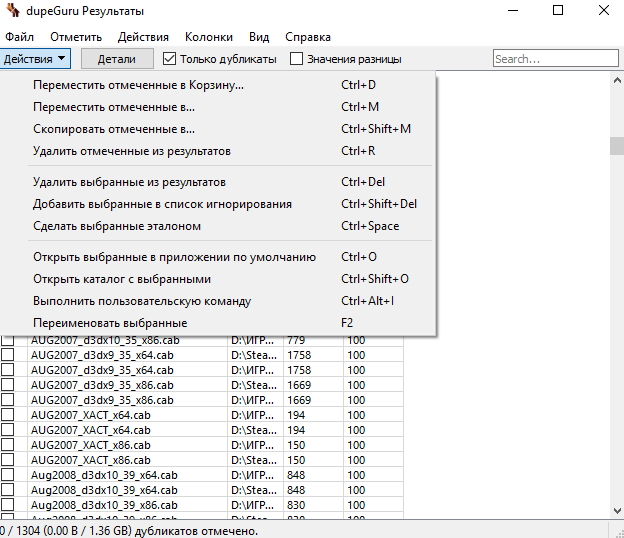
Reduzieren Sie den für die Systemwiederherstellung verwendeten Speicherplatz
Wenn die Systemwiederherstellung zu viel Festplattenspeicher beansprucht, können Sie den für die Systemwiederherstellung zugewiesenen Speicher reduzieren. Die Gebühr für die Reduzierung des Volumens der Festplatte für die Wiederherstellung beträgt die Anzahl der verfügbaren Wiederherstellungspunkte. Wenn dies für Sie zutrifft, können Sie den Speicherplatz für die Systemwiederherstellung reduzieren. Wie das geht, habe ich schon im Artikel geschrieben (der allererste Absatz sagt sehr ausführlich)
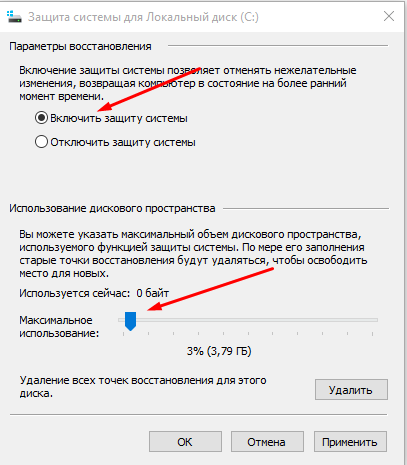
Geringer Speicherplatz - „schlechte“ Dinge tun, um mehr Speicherplatz freizugeben
Wenn die vorherigen Methoden nicht dazu beigetragen haben, den benötigten Speicherplatz auf Ihrer Festplatte freizugeben, können Sie durch Deaktivieren einiger Systemfunktionen mehr freien Speicherplatz erhalten.
Schalten Sie den Schlafmodus aus - Wenn der Computer in den Energiesparmodus wechselt, speichert das System den Inhalt des Arbeitsspeichers auf der Festplatte. Auf diese Weise können Sie den Computer aus dem Zustand, in dem Sie ihn verlassen haben, wieder aktivieren, um ihn weiter zu verwenden. Windows speichert den RAM-Inhalt in der Datei Hiberfil.sys auf Laufwerk C. Um Speicherplatz auf Ihrer Festplatte zu sparen, können Sie den Ruhezustand deaktivieren und die Datei Hiberfil.sys löschen.
Deaktivieren Sie die Systemwiederherstellung- Wenn die für die Systemwiederherstellung angegebene Reduzierung des Festplattenvolumens Ihren Bedarf an freiem Speicherplatz nicht gedeckt hat, können Sie die Systemwiederherstellung vollständig deaktivieren. Beachten Sie jedoch, dass Sie bei einer schwerwiegenden Störung des Betriebssystems die Systemwiederherstellungsfunktion nicht verwenden können.
Also haben wir heute verschiedene Möglichkeiten besprochen geben Sie Speicherplatz auf Ihrer Festplatte frei in Windows 10 (und nicht nur). Ich denke, der Artikel hat sich als erschöpfend herausgestellt. Wenn es "Was soll ich fragen" und "Was soll ich hinzufügen" gibt - hinterlasse einen Kommentar.
Einige Windows-Geräte, z. B. Tablets, verfügen über einen begrenzten Speicher. Von Zeit zu Zeit ist bei der Installation neuer Programme oder Systemupdates ein Mangel an internem Speicherplatz festzustellen. In dieser Anleitung werden wir Ihnen sagen so machen Sie Speicherplatz auf Ihrem Windows 10-Systemlaufwerk von unnötigen Dateien frei.
Es gibt viele verschiedene Reinigungsprogramme, z. B. CCleaner. Microsoft rät jedoch davon ab, sie zu verwenden. Deshalb betrachten wir nur systemische Mechanismen.
So löschen Sie temporäre Dateien in Windows 10
Windows 10 bietet eine einfache Möglichkeit, nicht verwendete temporäre Dateien zu löschen.
So löschen Sie den Anwendungscache aus dem Windows Store
Jede Anwendung aus dem Windows Store erstellt eigene temporäre Dateien für den korrekten Betrieb. Einige dieser Objekte werden automatisch gelöscht, andere nicht. Für die manuelle Reinigung gibt es eine separate Option zum Löschen unnötiger temporärer Dateien.
Hinweis: Bitte beachten Sie, dass Sie nach einem solchen Vorgang Ihr Konto erneut in die Anwendung eingeben und konfigurieren müssen. Alle aktuellen Daten gehen verloren.
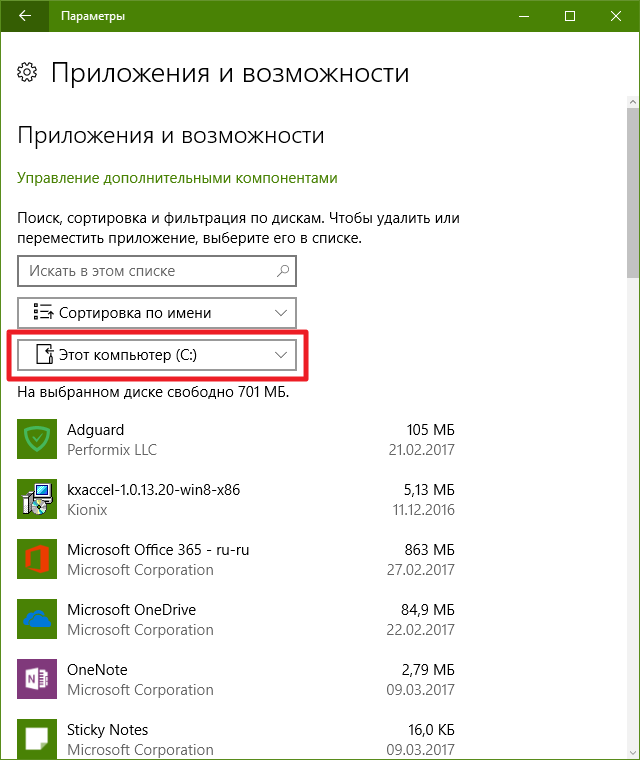
So entfernen Sie unnötige Anwendungen
Fast jeder auf dem Computer verfügt über nicht verwendete Anwendungen. Damit sie nicht zu viel Platz beanspruchen, ist es sinnvoll, sie loszuwerden.
- Gehe zu Optionen - System - Anwendungen und Funktionen.
- Klicken Sie auf das Menü Inhalt aller Laufwerke anzeigen und wählen Sie das Element aus Dieser Computer (C :).
- Suchen Sie in der Liste der Anwendungen nach den Anwendungen, die Sie nicht benötigen.
- Klicken Sie auf eine solche Anwendung und klicken Sie auf Löschen.
Bitte beachten Sie, dass nicht alle Standardanwendungen auf diese Weise entfernt werden können. Wenn Sie Standardprogramme entfernen möchten, "" hilft Ihnen die Anweisung.
Verwendung des integrierten Dienstprogramms zur Datenträgerbereinigung
Windows verwendet seit vielen Jahren ein spezielles Dienstprogramm, um die meisten nicht kritischen Systemdateien zu löschen. Es funktioniert ziemlich gut, also solltest du es nicht vernachlässigen.
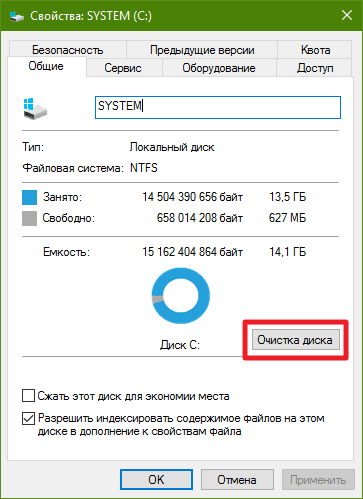
So löschen Sie die Ordner mit dem Cache von Win32-Programmen und dem Update Center
Oben wurde gezeigt, wie temporäre Anwendungsdateien aus dem Windows Store entfernt werden. Bei normalen Win32-Programmen wird jedoch häufig noch mehr Cache erstellt. Darüber hinaus speichert Windows Update häufig Dateien mit bereits installierten Systemupdates über einen längeren Zeitraum. Glücklicherweise ist all dies leicht zu beseitigen.
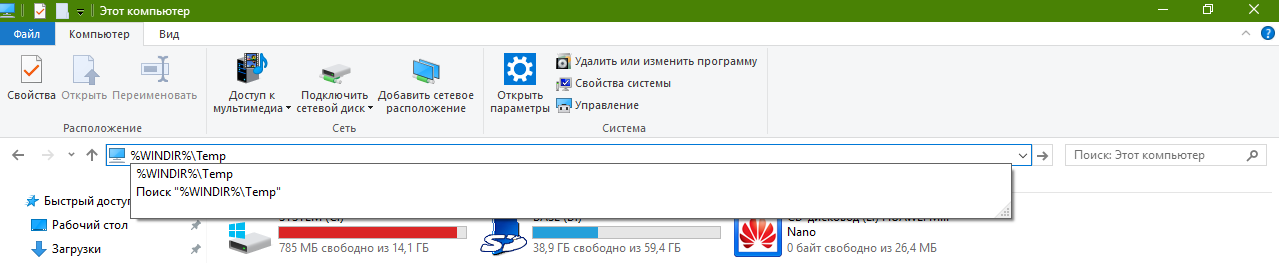
So verschieben Sie Systemordner auf ein anderes Laufwerk
Viele Benutzer speichern ihre Dokumente, Präsentationen, Musikdateien und andere Dateien unwissentlich auf dem Systemlaufwerk, und oft ohne es überhaupt zu wissen. Erinnern Sie sich, dass Ordner mögen Docs, Musik, Downloads, Desktopbefinden sich standardmäßig auf dem Systemlaufwerk. Außerdem befindet sich der OneDrive-Ordner normalerweise auf Laufwerk C.
So bereinigen oder übertragen Sie Systemordner in Windows 10
Einige Systemordner mit temporären Dateien können mit normalen Aktionen nicht gelöscht werden. Das größte dieser Verzeichnisse ist WinSxS. Lesen Sie dazu den entsprechenden Artikel.
So aktivieren Sie den Kompaktmodus in Windows 10
In Windows 10 wurde ein spezieller Systemmodus hinzugefügt - Kompakt. Es wurde für Geräte mit SSDs entwickelt, kann jedoch auf normalen Computern nützlich sein.
Im Compact-Modus werden selten verwendete Systemdateien komprimiert, wodurch bis zu 2 GB Speicherplatz auf der Systemfestplatte frei werden. Detaillierte Anweisungen zum Aktivieren dieses Modus finden Sie im Artikel "".
So reduzieren oder löschen Sie eine Ruhezustandsdatei in Windows 10
In Windows 7 wurde die Funktion zuerst angezeigt winterschlaf, das ebenfalls auf Windows 10 migriert wurde. Im Wesentlichen werden alle Dateien aus dem RAM auf dem Systemlaufwerk gespeichert, sodass Sie auch nach dem Aus- / Einschalten des Computers an der Stelle weiterarbeiten können, an der Sie aufgehört haben. Auch ein Teil der Ruhezustandsfunktion ist schnellstart - Ein spezieller Modus, der das Laden des Systems beschleunigt.
Plus Winterschlaf ist Bequemlichkeit. Minus - für den Betrieb erstellt das System eine spezielle Datei auf der Systemplatte, deren Größe oft mehrere Gigabyte überschreitet. Und selbst wenn Sie es nicht verwenden, nimmt die Ruhezustandsdatei immer noch wertvollen Speicherplatz ein. Windows-Entwickler haben jedoch die Möglichkeit bereitgestellt, die Ruhezustandsdatei zu verkleinern oder zu löschen.
So reduzieren Sie die Größe der Ruhezustandsdatei
Durch Verringern der Dateigröße wird die Möglichkeit des direkten Ruhezustands deaktiviert, die Schnellstartfunktion bleibt jedoch erhalten.
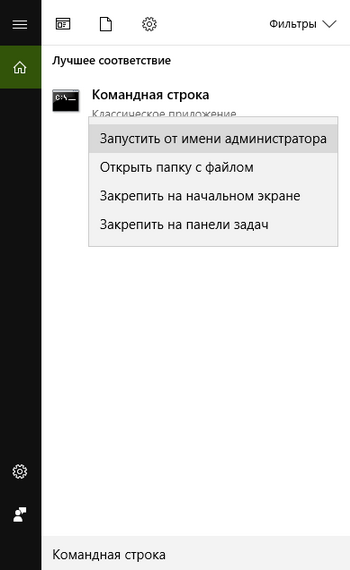
So löschen Sie eine Ruhezustandsdatei
Durch vollständiges Löschen der Ruhezustandsdatei wird zwar mehr Speicherplatz freigegeben, Sie werden jedoch der Ruhezustand und der Schnellstartfunktion entzogen.
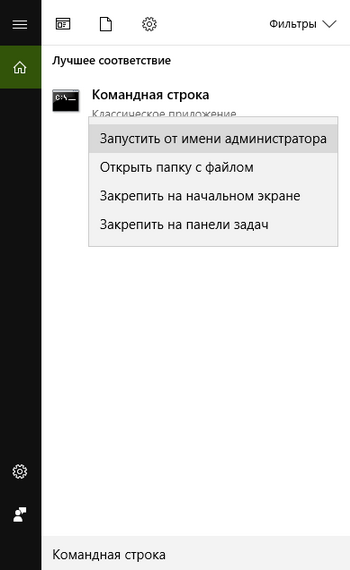
So reduzieren oder löschen Sie die Auslagerungsdatei in Windows 10
Die Auslagerungsdatei (oder der virtuelle Speicher) wird vom System als Ersatz für RAM verwendet. Dies wirkt sich günstig auf das Multitasking und die Leistung von Windows 10 aus, benötigt jedoch mehrere Gigabyte auf Ihrem Systemlaufwerk. Das System enthält Tools, mit denen Sie die Größe einer Datei ändern oder sie löschen können.